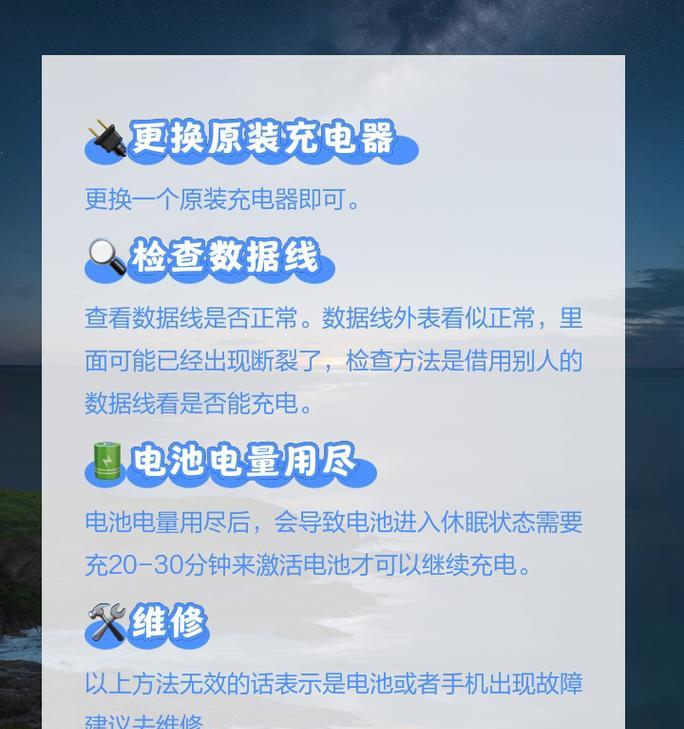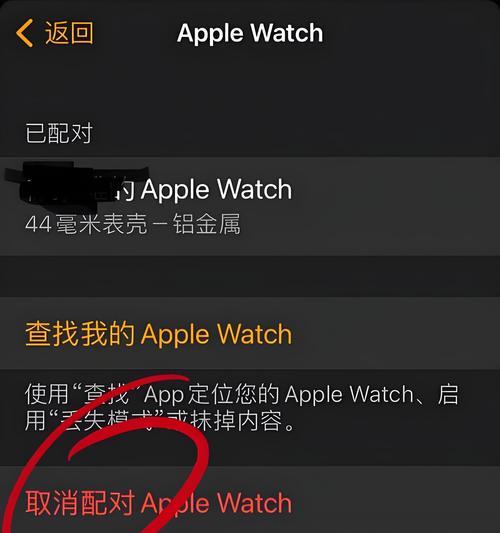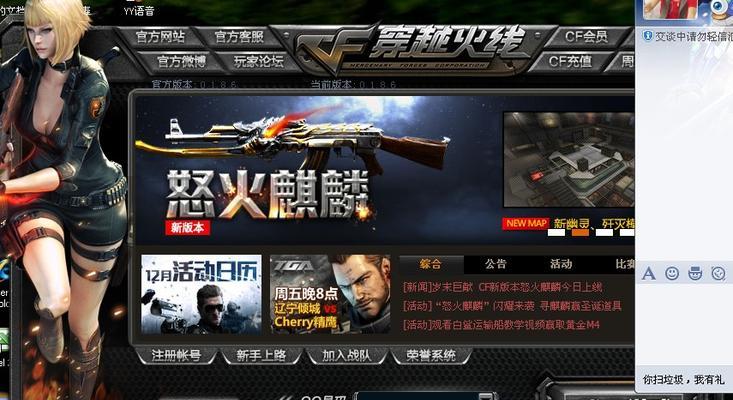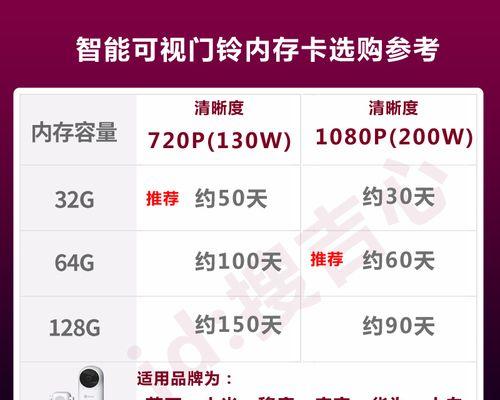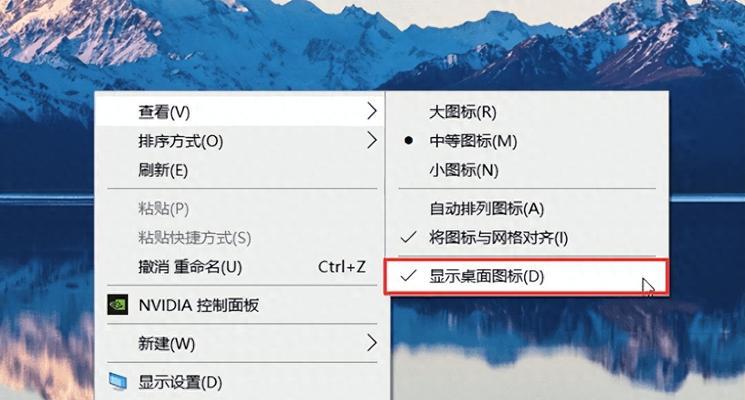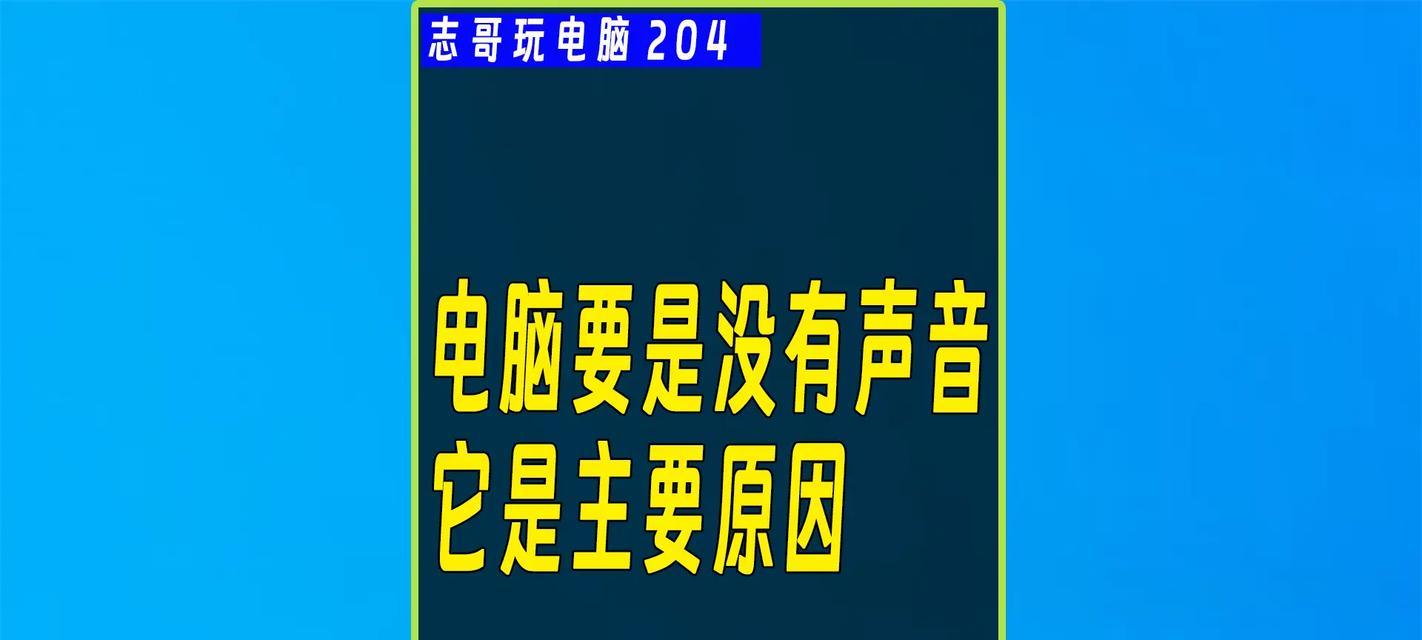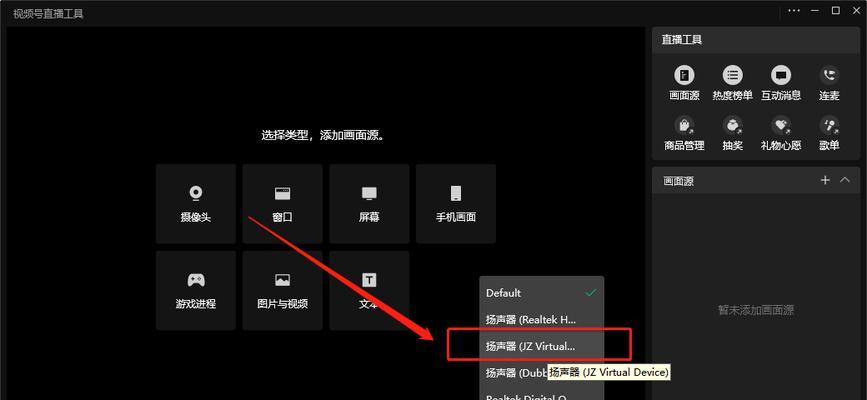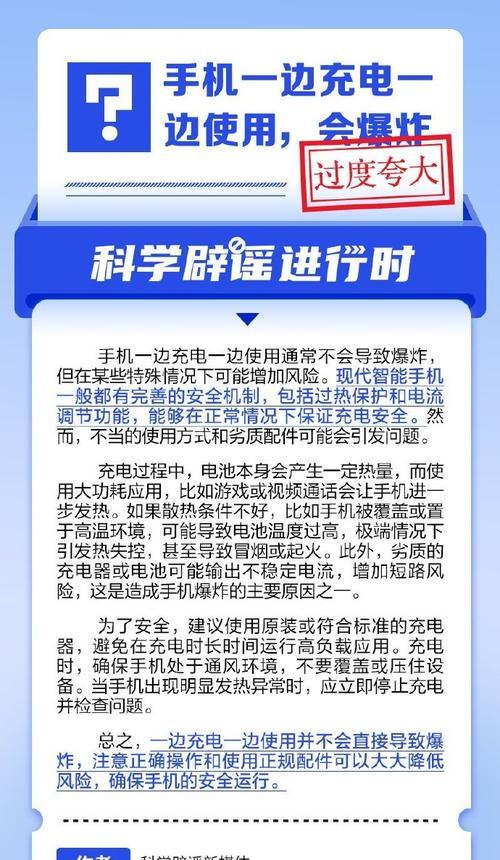电脑开机关机循环怎么办(解决电脑开机关机循环的方法及注意事项)
游客 2024-12-27 09:25 分类:数码设备 44
在使用电脑的过程中,有时会遇到电脑开机关机循环的问题,即电脑无法正常启动,一直处于开机和关机之间的循环中。这种情况可能是由于硬件故障、软件问题或系统错误引起的。本文将介绍如何解决电脑开机关机循环问题,并提供一些注意事项,帮助读者尽快恢复电脑正常运行。
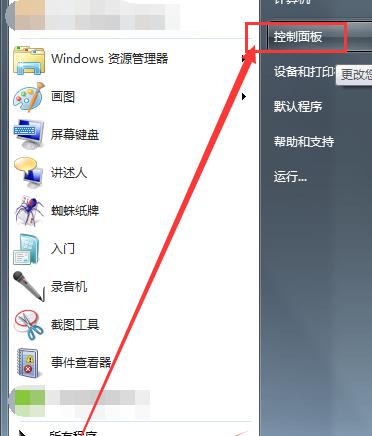
1.检查电源连接
-确保电脑的电源线和插座连接良好,没有松动。

-检查电源适配器是否正常工作,尝试更换一个适配器进行测试。
2.排除外部设备故障
-断开所有外部设备(如打印机、鼠标、键盘等),重新启动电脑。

-如果电脑能够正常启动,逐一连接外部设备,观察是否有某个设备引起了开机关机循环。
3.检查硬件故障
-检查电脑内部硬件是否正常连接,如内存条、硬盘等。
-如果有多个内存条,尝试单独使用每个内存条进行测试。
-检查硬盘是否出现故障,可以使用硬盘检测工具进行扫描和修复。
4.恢复系统配置
-如果电脑开机关机循环是由于最近更改了系统配置引起的,可以尝试恢复到之前的配置。
-进入安全模式,选择恢复到最近一次正常使用电脑的时间点。
-如果没有安全模式选项,可以使用系统安装盘或恢复分区进行修复。
5.执行系统修复
-使用系统自带的修复工具,如Windows系统的“修复启动”功能。
-如果无法修复,可以尝试重装操作系统,但需注意备份重要数据。
6.检查病毒和恶意软件
-运行杀毒软件进行全面扫描,清理系统中的病毒和恶意软件。
-更新杀毒软件的病毒库,以确保能够检测到最新的威胁。
7.更新驱动程序
-检查设备管理器中是否有黄色感叹号的设备,表示驱动程序有问题。
-下载并安装最新的驱动程序,以修复可能引起开机关机循环的驱动问题。
8.清理系统文件
-运行磁盘清理工具,清理系统中的临时文件、垃圾文件等。
-删除不必要的应用程序和文件,释放硬盘空间。
9.检查系统更新
-确保操作系统和所有软件都是最新版本,及时安装系统补丁和更新。
10.进行硬件诊断
-使用硬件诊断工具检测电脑的硬件问题,如故障的内存或硬盘。
-遵循工具提供的指导修复或更换故障硬件。
11.启动修复命令
-进入高级启动选项,选择“命令提示符”或“修复模式”,执行相关命令修复系统。
12.恢复到出厂设置
-如果以上方法无法解决问题,可以考虑将电脑恢复到出厂设置。
-注意备份重要数据,因为此操作会清除所有数据。
13.寻求专业帮助
-如果自行尝试修复无效,可以寻求专业电脑维修人员的帮助。
-他们可能会更准确地定位和解决电脑开机关机循环问题。
14.避免类似问题的发生
-定期备份重要数据,以防数据丢失。
-定期维护电脑,删除不必要的文件和程序,保持系统的健康运行。
15.
通过本文介绍的方法,我们可以解决电脑开机关机循环的问题。在解决问题的过程中,我们需要仔细检查硬件连接、进行系统修复、清理系统文件等。同时,我们还应当注意病毒和恶意软件的清除以及驱动程序的更新。如果以上方法都无法解决问题,不要忘记寻求专业帮助。最重要的是,我们应当定期备份数据、维护电脑,以避免类似问题的再次发生。
版权声明:本文内容由互联网用户自发贡献,该文观点仅代表作者本人。本站仅提供信息存储空间服务,不拥有所有权,不承担相关法律责任。如发现本站有涉嫌抄袭侵权/违法违规的内容, 请发送邮件至 3561739510@qq.com 举报,一经查实,本站将立刻删除。!
- 最新文章
-
- 无线给气球充电器如何操作?充电过程中需要注意什么?
- 服务器里怎么放资源包?如何安全高效地管理资源?
- 谷歌手机拍照比对索尼设置方法是什么?
- 抖音视频电脑录屏无声?如何解决?
- 电脑如何同时展示图标、图片和文字?
- 电脑显示器边框如何正确拆卸?拆卸过程中应注意什么?
- 抖音电脑版内存不足的解决方法是什么?
- 华硕笔记本外壳弯曲了怎么修复?有哪些处理方法?
- 笔记本电脑上QQ打字不方便怎么办?有哪些快捷输入方法?
- 电脑配置权重如何查看?查看后如何判断电脑性能?
- 洛阳酒店提供笔记本电脑服务吗?哪些酒店有此服务?
- 手机拍照侧光逆光对比调整技巧?
- 为了拍照想换手机怎么办?如何选择合适的拍照手机?
- 台式电脑黑屏无法启动?黑屏故障的解决步骤是什么?
- 昆仑手机拍照无反应怎么回事?如何解决?
- 热门文章
-
- vivo手机如何拍摄实况照片?操作步骤是什么?
- 投影仪幕布安装方法是什么?视频播放时如何正确安装?
- 华为电脑关机后过热的原因是什么?
- 特效系统推荐电脑配置设置方法是什么?
- 两个鼠标如何连接到同一台电脑显示器?有无限制?
- 写论文时笔记本电脑推荐配置是什么?如何选择合适的配置?
- 皮特新电脑配置在知乎上的评价如何?用户反馈怎么样?
- 盛游天境电脑配置要求是什么?
- 华为笔记本商务版蓝色系列如何选择?颜色选择对性能有影响吗?
- 灯泡投影仪如何调整投影画面?有哪些常见问题和解决方法?
- 笔记本电脑搭配哪种音响效果最佳?
- 足球长焦摄影机用手机拍照的技巧是什么?
- 电脑配置变动记录如何查询?
- 手机拍照框如何调整大小?调整手机拍照框的正确方法是什么?
- 手机散光灯如何调整?拍照效果能提升吗?
- 热评文章
- 热门tag
- 标签列表
- 友情链接